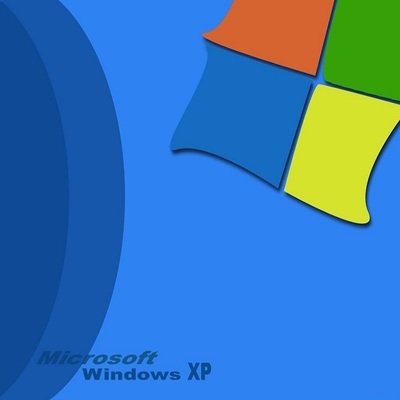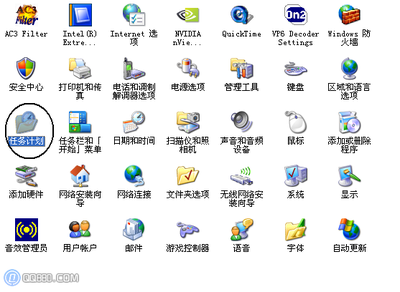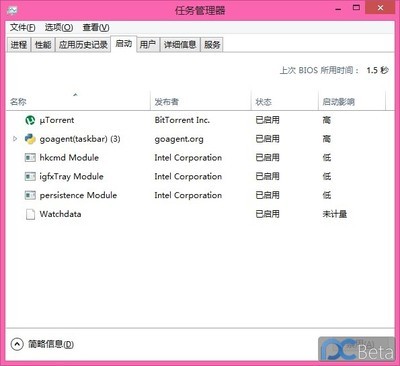发布时间:2024年11月06日 14:11:37分享人:思念浊成酒酿来源:互联网25
Windows 7 任务计划的功能非常强大 如果合理利用,可以有一劳永逸的效果,今天就来个非常简单的演示,计算机实现定时关机。
打开计算机的“控制面板”下的“管理工具”
在管理工具里选择“任务计算机程序”
右键单击任务计划程序(本地)——创建任务
名称一定要填写,其它默认就可以了
在创建任务窗口中触发器中——新建一个触发器(其实就是设置什么时候执行任务)
开始任务里可以设置在 系统登陆时、启动时、空闲状态、以生事件时、制定计划时等选项,方便执行各种任务,例如系统实现自动拨号,那么就可以选择系统登陆时执行任务.
设置这里 可以设置任务执行的次数和时间 按要求设置,例如我们要求计算机在每天的晚上十二点钟12:00关机,那么选择每天,开始时间设置12:00执行关机程序
接下来设置操作(就是任务计划中要做什么事情)——新建一个操作
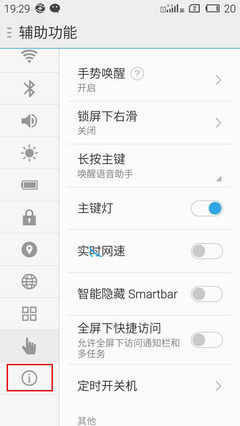
操作这里有很三种选择,启动程序、消息显示、发送邮件,这里我们选择启动程序
程序脚本这里,事先我们需要新建一个关机批处理程序
打开记事本——输入“shutdown -s -t 1”(1 秒后计算机关机) ——然后保存为 shutdown.bat
最后在上一步"程序或脚本"——浏览——选择我们刚建立的shutdown.bat
最后回过任务计算机主界面——单击“任务计划程序库”就可以看到我们刚建立的任务计划
爱华网本文地址 » http://www.413yy.cn/a/25101011/91905.html
更多阅读

Windows 7下VPN服务器架设攻略——简介 由于工作经常出差的关系常常移动办公,因此资料的传递、与公司信息的及时交流或是累了想在异地打开公司或家里的电脑看看电影等等应用显得很头疼。这方面的应用也就是说要通过INTERNET进行安全
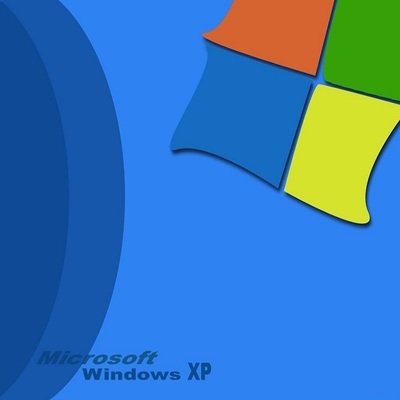
微软正版windows xp windows 7 windows 8.1下载——简介很多人都在苦恼下载的破解版windows xp windows7 windows8.1软件里面有插件 流氓软件的,鉴于国情正版又太贵 而且必须购买碟片。下面笔者将教大家怎么下载msdn正版软件,不是破解
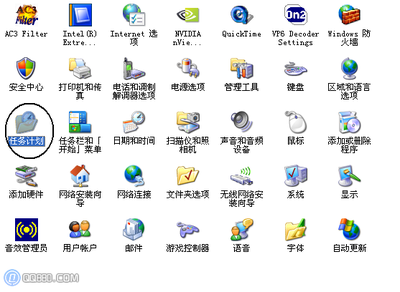
window xp中,怎样打开任务计划?——简介在我们使用电脑的时候,我们可以让电脑中的自带程序任务计划来管理电脑,我们该怎样打开任务计划呢?window xp中,怎样打开任务计划?——方法/步骤window xp中,怎样打开任务计划? 1、首先,我们要用鼠标的

Windows 7各个版本及其区别的详细介绍——简介 Win7操作系统为满足不同用户人群的需要,开发了 6个版本,分别是Windows 7 sterter (简易版)、Windows 7 Home Basic (家庭基础版)、Windows 7 Home Premium (家庭高级版 )、Windows 7 Pr
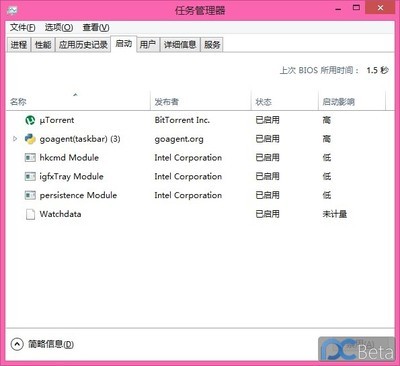
Windows 7开机时间的缩短方法基本上是通过msconfig命令改变开机启动设置完成的,此外优化磁盘碎片或写在不必要的软件、保证系统磁盘有足够的空间也可以有一定的效果,本文主要介绍与开机启动相关的设置。怎样缩短Windows 7的启动时间
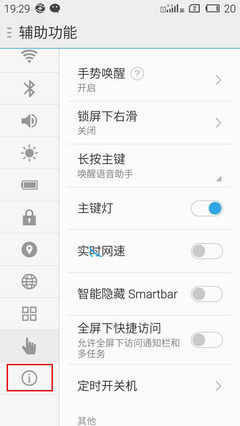
 爱华网
爱华网